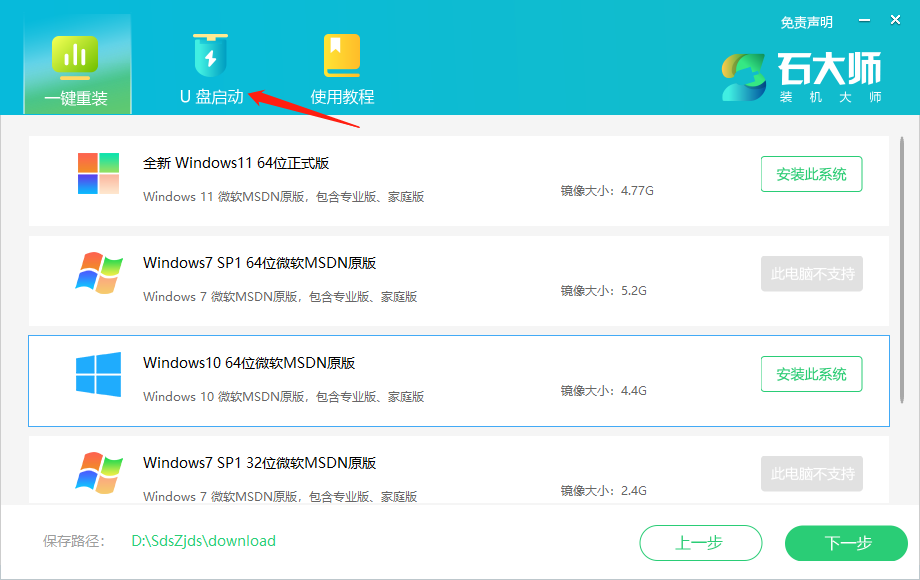当我们的电脑在使用的过程中出现系统问题的时候就需要采取u盘一键重装系统来解决,给出下载火(xiazaihuo.com)工具重装图解步骤,下面小编给大家带来下载火(xiazaihuo.com)u盘重装系统步骤。
工具/原料:
系统版本:windows10系统
品牌型号:华硕VivoBook14
软件版本:下载火(xiazaihuo.com)一键重装系统 v2990
方法/步骤:
方法一:
1、下载安装好下载火(xiazaihuo.com)一键重装系统软件并打开,插上u盘,选择制作系统点击开始制作。

2、选择需要安装的windows操作系统,点击开始制作。

3、等待下载系统镜像和驱动等文件,提示完成后,拔除u盘退出。

电脑系统怎么用u盘重装教程
想必大部分的朋友都知道u盘重装系统,其实U盘重装系统方法是现在最常用的电脑重装系统方式,因为系统问题导致电脑无法开机的使用U盘重装系统就可以解决,那么电脑系统怎么用u盘重装,下面来看看u盘重装系统步骤图解。
4、然后进入到pe选择界面,选择第一项pe系统回车进入。

5、进入pe系统后,选择需要安装的系统点击安装。

6、安装到c盘,点击开始安装。

7、安装完成后,重启电脑。

8、最后等待进入到新的系统桌面即可。
总结:
通过下载火(xiazaihuo.com)工具制作u盘按照上述步骤完成重装安装新系统。
以上就是电脑技术教程《小白u盘重装系统步骤教程》的全部内容,由下载火资源网整理发布,关注我们每日分享Win12、win11、win10、win7、Win XP等系统使用技巧!简述小白u盘重装系统步骤
win7电脑系统如果出现故障问题,导致不能正常进入系统使用的时候,其实我们可以用u盘重装系统win7的方法来修复。不过很多人不知道如何用小白u盘重装系统,下面就给大家演示下简单的小白u盘重装系统步骤。